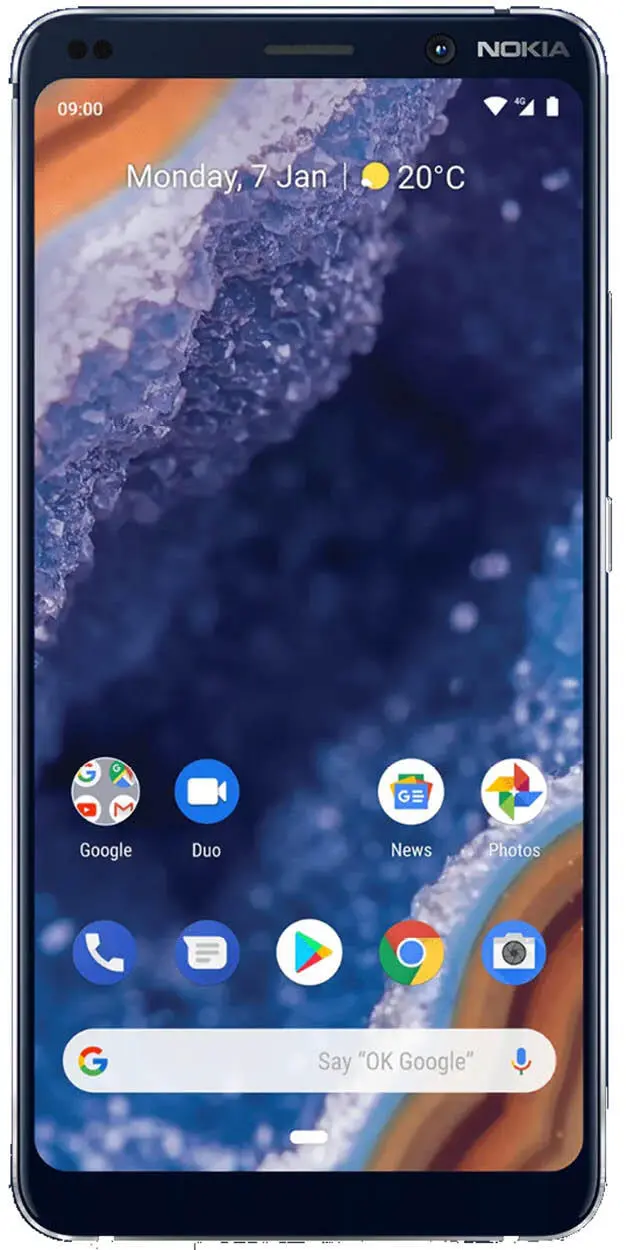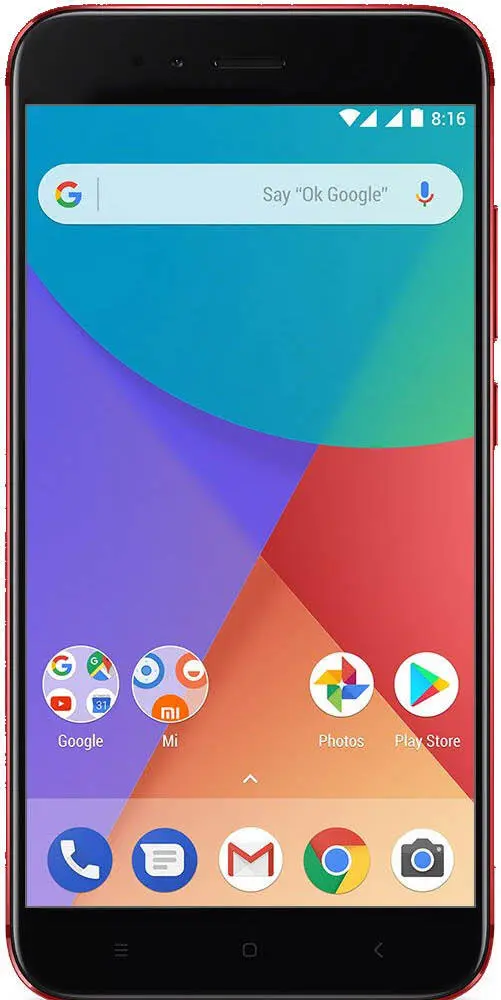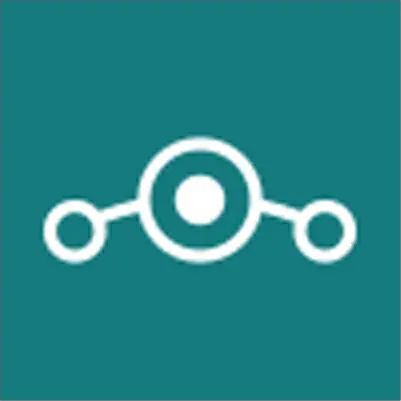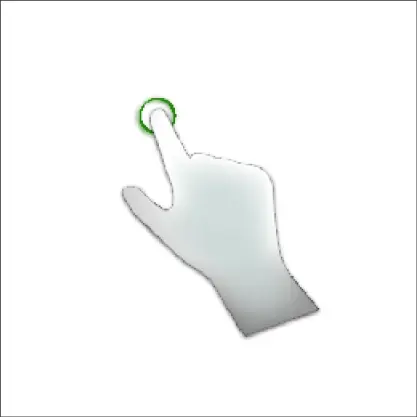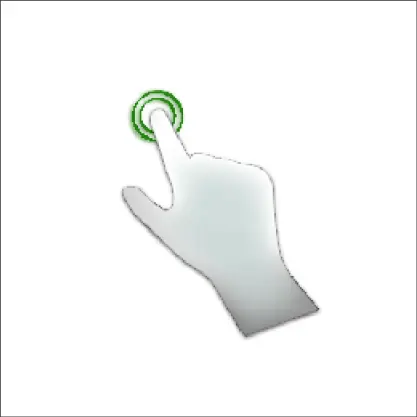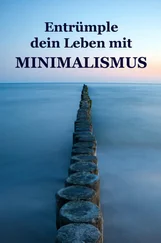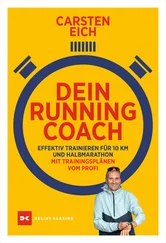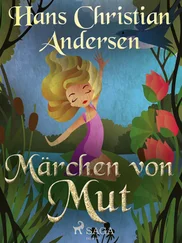Verschiedene Benutzeroberflächen
Im Gegensatz zu den proprietären Plattformen von Apple oder BlackBerry kann sich ein Smartphone-Nutzer bei Android ein Handy aussuchen, das ihm gefällt, und findet dann immer weitgehend das gleiche vertraute System vor und kann dieselben Apps nutzen. Allerdings gibt es bei Android, ähnlich wie bei Linux – die beide auf UNIX basieren – diverse verschiedene Benutzeroberflächen, die über das eigentliche Betriebssystem gelegt werden. Besonders Samsung, HTC und einige chinesische Hersteller zeigen Benutzeroberflächen, die sich vom Android-Standard stark unterscheiden. Google versucht zwar, einen Standard für Bedienung und Optik zu setzen und Hersteller dazu zu bringen, auf eigene Oberflächen zu verzichten, was aber bei einigen Herstellern auf taube Ohren stößt. Die Abbildungen in diesem Buch wurden auf Smartphones der Google-Pixel-Serie erstellt, um die Originaloberfläche von Android 10 zu zeigen.
Android One

Mit Android One steuert Google dem Durcheinander verschiedener Android-Benutzeroberflächen entgegen. Alle Smartphones mit dem Android-One-Logo verwenden ein unverändertes Android und können so auch direkt von Google sehr schnell und regelmäßig mit Systemupdates versorgt werden. Zurzeit verwenden Nokia, die Mi-A-Serie von Xiaomi, General Mobile, die One-Serie von Motorola sowie einige Geräte von BQ und Sharp Android One.
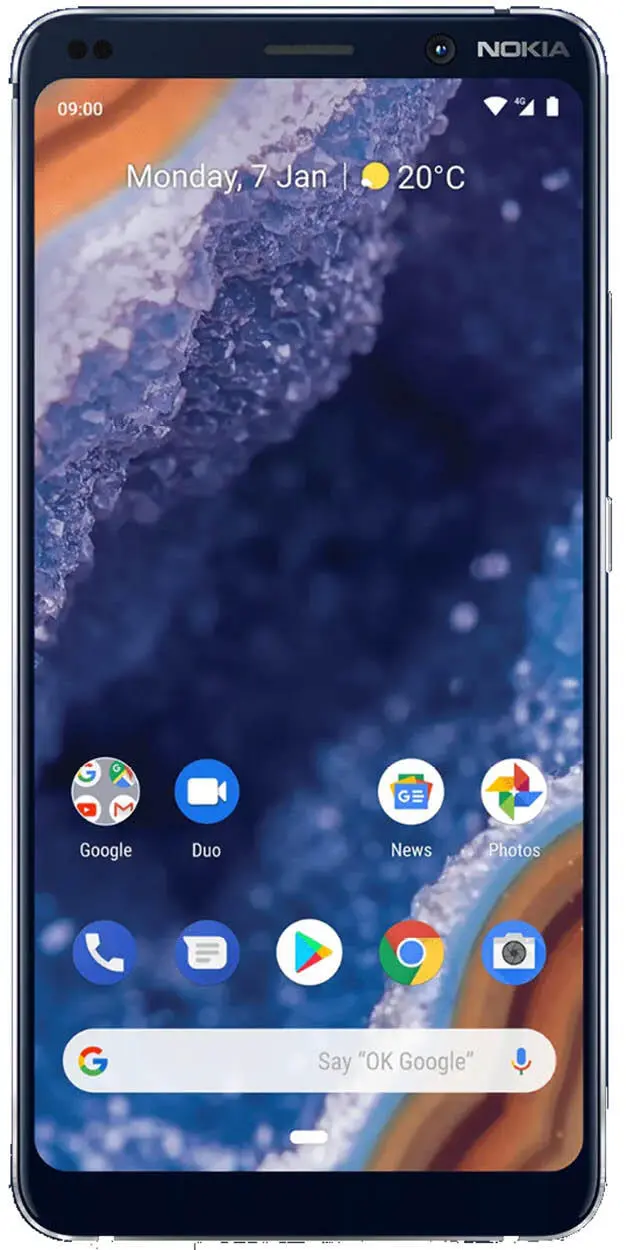
Android-One-Smartphones: Nokia 9 PureView, ...
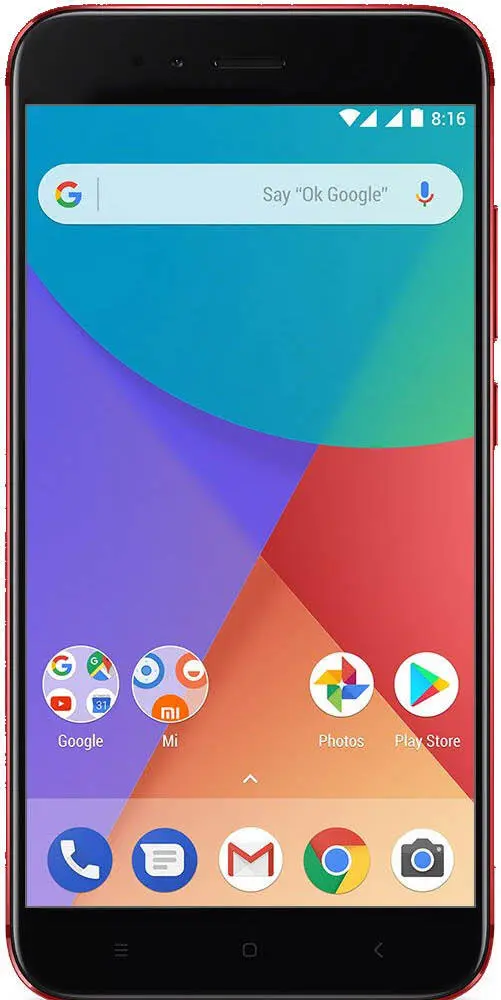
Xiaomi Mi A1, ...

... Motorola One Vision (Fotos: Hersteller).
Android CustomROMs
Android ist grundsätzlich ein quelloffenes und freies Betriebssystem, das jeder nach seinen Wünschen anpassen kann ... theoretisch. In der Praxis sieht es anders aus. Im Wesentlichen ist Google der größte und wichtigste Android-Entwickler, der vorgibt, was Android kann und was nicht. Anschließend verpassen die Smartphone-Hersteller dem Betriebssystem eigene Oberflächen, die das System oft ausbremsen und jede Menge Werbe-Apps, sogenannte Bloatware, und Funktionseinschränkungen mit sich bringen.
Von Google unabhängige Entwicklergruppen bauen sich aus den offenen Paketquellen des AOSP (Android Open Source Project, source.android.com), eigene Android-Versionen zusammen, die eher auf die Wünsche der Benutzer eingehen als auf die Wünsche der Hardwarehersteller. Die CustomROMs ähneln meist eher dem in diesem Buch beschriebenen Vanilla Android, also dem puren Android-Betriebssystem ohne vorinstallierte Zusatz-Apps, als die Android-Varianten der großen Smartphone-Hersteller.
Einige CustomROMs verwenden eigene Launcher, die aber auch hier mehr dem schnellen Aufruf von Apps dienen als dem Anzeigen von Werbung, wie dies bei einigen von Geräteherstellern installierten Oberflächen der Fall ist.
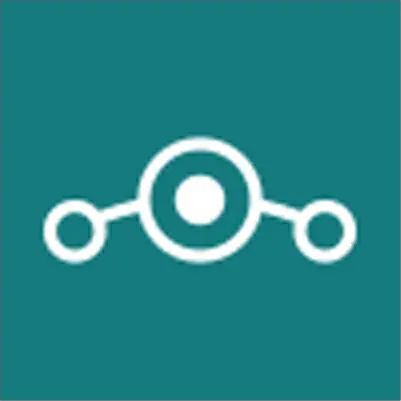
Logos bekannter CustomROMs: LineageOS, ...

AOKP, ...

OmniROM, ...

... MIUI.
Viele CustomROMs liefern aus lizenzrechtlichen Gründen die Google-Apps nicht mit. Die Entwickler der CustomROMs bieten aber meistens Downloadlinks für passende Versionen der Google-Apps an. Natürlich können Sie auch ganz auf den Einsatz von Google-Apps und damit auch auf den Google Play Store verzichten. In diesem Fall installieren Sie weitere Apps aus anderen Quellen, zum Beispiel F-Droid oder Uptodown.
Ein CustomROM muss für jedes Gerät speziell angepasst sein, da Bildschirmauflösung sowie Hardwaretreiber für Chipsatz, Mobilfunk, WLAN, Bluetooth und andere eingebaute Komponenten genau passen müssen. Bei einigen Smartphones gibt es sogar providerspezifische Varianten, die bei der Auswahl eines CustomROMs berücksichtigt werden müssen.
2. Alltag mit dem Android-10-Smartphone
In diesem Kapitel werden die wichtigsten Grundlagen der Bedienung von Smartphones mit Android 10 erklärt, die Sie in den folgenden Kapiteln sicher gebrauchen können.
Selbst wer schon einige Zeit ein Android-Smartphone besitzt, wird noch das ein oder andere Interessante finden, da sich die neue Oberfläche in vielen Kleinigkeiten von den Vorgängerversionen unterscheidet.
Die wichtigsten Fingergesten zur Touchscreen-Steuerung
Um den Touchscreen fehlerfrei zu bedienen, noch ein wenig technischer Hintergrund: Alle Android-Smartphones verwenden kapazitive Touchscreens, die auf das Energiefeld der Hand reagieren und nicht auf mechanischen Druck wie ältere Handys.
Ein moderner Touchscreen lässt sich ausschließlich mit dem Finger bedienen, einfache Stifte oder andere mechanische Hilfsmittel sowie Handschuhe sind wirkungslos. Wassertropfen auf dem Bildschirm beeinträchtigen ebenfalls die Funktion. Spezialstifte zur Bedienung von Touchscreens haben eine elektrisch leitende Hülle und eine weiche Gummispitze.
Berühren Sie den Touchscreen am besten nur mit einem Finger. Die anderen Finger der Hand können, selbst wenn sie das Glas nicht direkt berühren, schon eine ungewollte Reaktion auslösen. Nur ganz wenige Gesten, etwa das Zoomen sowie Spezialgesten bei Google Earth, benötigen zwei Finger.
Die grundlegenden Fingergesten auf dem Bildschirm werden im Buch mit Handsymbolen in den jeweiligen Abbildungen erklärt, sodass Sie sofort sehen, wohin Sie tippen oder von wo nach wo Sie mit dem Finger über den Bildschirm streichen, um eine bestimmte Aktion auszulösen.
Einfaches Antippen – Tippen Sie mit einem Finger kurz auf die angegebene Stelle auf dem Bildschirm.
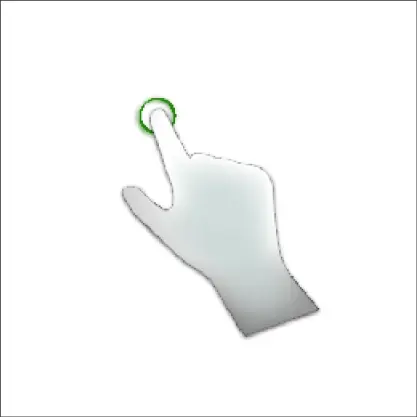
Halten/Langes Antippen – Halten Sie einen Finger länger auf die angegebene Stelle auf dem Bildschirm. Das angetippte Bildschirmelement zeigt eine Reaktion, leuchtet z. B. auf oder lässt sich auf dem Bildschirm verschieben. Beim Loslassen erscheint oft ein Auswahlmenü.
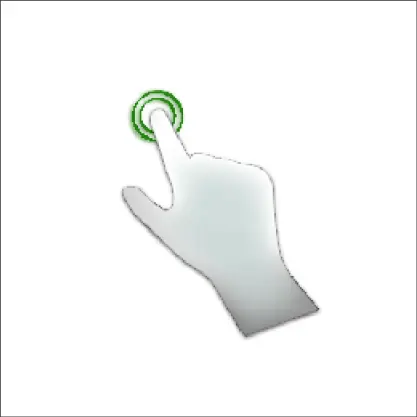
Fingerstrich – Streichen Sie mit dem Finger über den Bildschirm, wie der Pfeil angibt. Das bedeutet, berühren Sie den Bildschirm am Fußpunkt des Pfeils und streichen Sie mit dem Finger, ohne loszulassen, zur Spitze des Pfeils, erst dort lassen Sie los. Damit ziehen Sie ein Bildschirmobjekt an eine andere Position.

Wischen – Beim Wischen oder Scrollen streichen Sie mit dem Finger vertikal oder horizontal über den Bildschirm, ohne eine genaue Position beachten zu müssen. Damit verschieben Sie den gesamten Bildschirminhalt nach oben oder unten bzw. nach links oder rechts. Fotos, Landkarten und auch einige Webseiten lassen sich auch in andere Richtungen über den Bildschirm verschieben.
Читать дальше